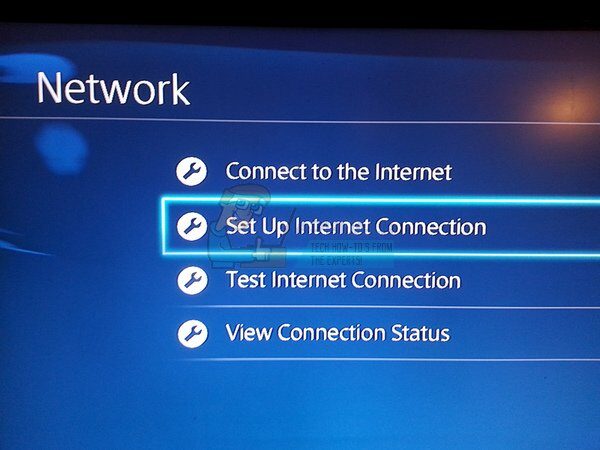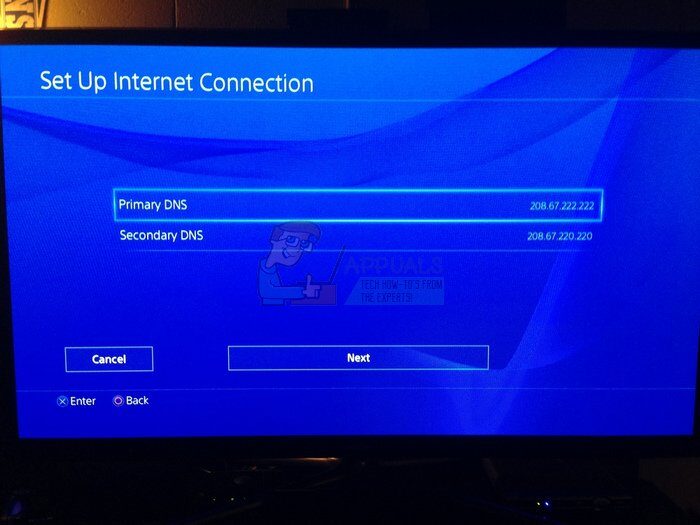Dieser spezielle PlayStation-Fehler hängt direkt mit Fehlern in den DNS-Einstellungen ihres Netzwerks zusammen und einige Benutzer hatten Schwierigkeiten, das Problem zu lösen, das sie daran hinderte, auf PlayStation-Online-Funktionen zuzugreifen. 4.
Es gibt einige Lösungen für dieses Problem, aber vergewissere dich zuerst, dass es keine Probleme mit deiner Internetverbindung gibt. Wenn die anderen Geräte, die mit demselben Netzwerk verbunden sind, keine Probleme haben, sich mit dem Internet zu verbinden, dann sollte das Problem wahrscheinlich gelöst werden, indem Sie einige der unten angegebenen Lösungen befolgen.
Lösung 1: DNS-Adresse in Google DNS ändern
Es gibt mehrere kostenlose DNS-Adressen, die Sie ohne Einschränkungen verwenden können, und es gibt einige verschiedene Situationen, in denen das Ändern Ihrer DNS-Adresse von automatisch auf das kostenlose DNS von Google das Problem sofort lösen und Ihnen Zeit und möglicherweise Geld sparen kann.
Befolge die folgenden Anweisungen, um die Standard-DNS-Adresse deiner PlayStation zu ändern change 4:
-
Aus dem PS4-Startmenü, Scrollen Sie nach rechts und navigieren Sie zu Einstellungen >> rot >> Internetverbindung einrichten >> Wählen Sie WLAN oder LAN-Kabel (Verkabelung).
-
Wenn Sie WLAN verwenden: Personifizieren> Netzwerk auswählen> Passwort eingeben (wird automatisch gespeichert, wenn Sie dieses Netzwerk bereits verwenden)> Konfiguration der IP-Adresse (automatisch)> DHCP-Hostname (Verwende nicht)> DNS-Konfiguration (Handbuch).
-
Wenn Sie LAN verwenden (Mit Kabel): Personalisiert> Konfiguration der IP-Adresse (automatisch)> DHCP-Hostname (Verwende nicht)> DNS-Konfiguration (Handbuch).
-
Von dort, Geben Sie den primären DNS ein als “8.8.8.8”. und die sekundäre als “8.8.8.8.”.
-
Gehe zum nächsten >> MTU-Einstellungen (automatisch) >> Proxy Server (verwende nicht) >> Internetverbindungstest.
Lösung 2: starte deine PlayStation neu 4
So naiv diese spezielle Lösung auch erscheinen mag, hat tatsächlich für viele Benutzer funktioniert, Der Neustart der PS4 setzt einige ihrer Grundeinstellungen zurück und aktualisiert die Verbindung zwischen der PS4 und dem Router oder Modem updates, je nach Typ. Verbindung, die Sie verwenden. Befolgen Sie die folgenden Schritte, um die PS4 vollständig zurückzusetzen:
-
Schalte die PlayStation komplett aus 4.
-
Sobald die Konsole komplett ausgeschaltet ist, Ziehen Sie das Netzkabel von der Rückseite der Konsole ab.
-
Trennen Sie alles, was Sie möglicherweise mit der Konsole verbunden haben, wie Modem, der Router, Controller, Energieversorgung, usw.
-
Lassen Sie die Konsole für mindestens ein paar Minuten vom Netz getrennt, bevor Sie alles wieder anschließen. Stellen Sie sicher, dass Sie alles richtig anschließen, um sicherzustellen, dass keine Schäden auftreten.
-
Schließen Sie das Netzkabel wieder an die PS4 an und schalten Sie sie wie gewohnt ein.
Lösung 3: Besuchen Sie die Online-Support-Fehlerbehebung
Es gibt ein Fix-Tool & Online verbinden, erhältlich bei Sony, was Ihnen helfen kann, wenn Sie Verbindungsprobleme mit Ihrer PS4 haben. Die Site ist online verfügbar und Sie sollten sie besuchen und den Anweisungen auf der Site folgen, um sicherzustellen, dass der Fehler behoben ist. Diese Lösung wurde von den Benutzern hoch gelobt und fast jeder, der Probleme mit diesem Problem hatte, hat es durch die Implementierung dieser Lösung gelöst.
Sie können zu dieser Site navigieren, indem Sie auf diesen Link klicken.